Grabado de texto (Microsoft Word)
Una de las formas en las que puede dar formato al texto de su documento es aplicar lo que Word llama «grabado». Cuando graba texto, parece estar hundido en la página, con sombras en los bordes. El texto grabado es lo opuesto al texto en relieve. (Ver figura 1)
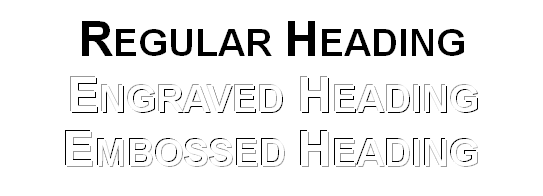
Figura 1. Encabezados regulares, grabados y en relieve.
Para grabar texto, siga estos pasos:
-
Elija el texto que desea grabar.
-
Asegúrese de que se muestre la pestaña Inicio de la cinta.
-
Haga clic en el pequeño icono en la parte inferior derecha del grupo Fuente. Word muestra el cuadro de diálogo Fuente. (Ver figura 2)
-
Asegúrese de que la casilla de verificación Grabar esté seleccionada.
-
Haga clic en Aceptar.
También puede jugar con diferentes colores de fuente y colores de fondo para que el texto grabado parezca diferente.
Si está utilizando un archivo de documento en Word 2010 o Word 2013 en modo de compatibilidad (en otras palabras, el archivo está en formato DOC, no DOCX o DOCM), las opciones de Grabado y Relieve estarán en el cuadro de diálogo Fuente tal como están. están en Word 2007. Sin embargo, Microsoft eliminó las opciones en Word 2010 y Word 2013 para archivos DOCX y DOCM nativos.
WordTips es su fuente de formación rentable en Microsoft Word.
(Microsoft Word es el software de procesamiento de texto más popular del mundo). Este consejo (7793) se aplica a Microsoft Word 2007, 2010 y 2013.
Puede encontrar una versión de este consejo para la interfaz de menú anterior de Word aquí: link: / word-Engraving_Text [Engraving_Text].